xiaoai‘2xiaozhi
记录一下为小爱同学配置小智语音助手的过程是一个非常火爆的开源AI语音机器人项目本次操作的目标是在小米的小爱音箱上配置小智机器人,同时不影响原有小爱的能力,即为小爱音箱增加一个基于大模型的语音助手参考开源项目和教程中用到的是这一款因为这个音箱外边没有usb连接,故需进行拆机拆机可参考。
为小爱同学配置基于LLM的小智语音助手
记录一下为小爱同学配置小智语音助手的过程
首先先介绍一下小智语音助手:78/xiaozhi-esp32: An MCP-based chatbot | 一个基于MCP的聊天机器人
是一个非常火爆的开源AI语音机器人项目
本次操作的目标是在小米的小爱音箱上配置小智机器人,同时不影响原有小爱的能力,即为小爱音箱增加一个基于大模型的语音助手
参考开源项目open-xiaoai
❗️注意该项目只能用于以下两款音箱:小爱音箱 Pro(LX06) 和 Xiaomi 智能音箱 Pro(OH2P)
教程中用到的是LX06这一款

因为这个音箱外边没有usb连接,故需进行拆机
拆机可参考小爱音箱拆机
卸胶圈
建议用一把刀先插进去撬起来,然后再撕胶圈,注意不要把胶条撕坏了

卸外壳
拧下6颗螺丝

打开箱体后把主板抽出来找到usb接口,注意下边的电源线不要扯断

插上以后先不要插电源线,找好对应的固件准备好烧录后再上电
下载固件
下载地址:
LX06:Release 小爱音箱 Pro v1.88.221 · idootop/open-xiaoai
OH2PRelease Xiaomi 智能音箱 Pro v1.58.1 · idootop/open-xiaoai
如何查看自己需要下载的固件版本:
打开小爱音箱APP,在音箱设置中找到

这里我的设备固件是1.94.13,实测1.88.221版本是没有问题的
注意需要下载红框中的文件

烧录固件
刷机工具下载:Amlogic_Flash_Tool_v6.0.0.zip - Android Data Host
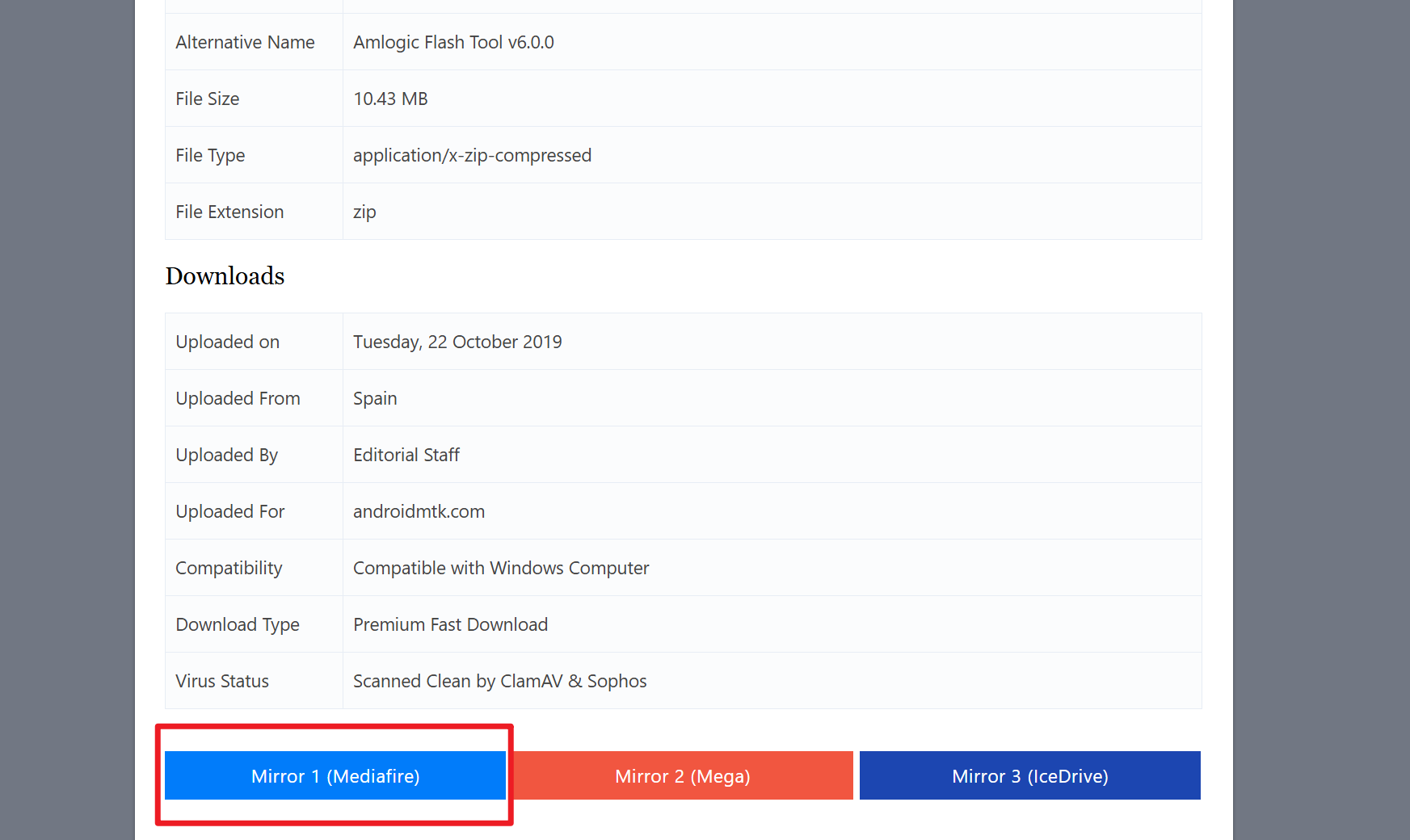
下载以后解压

运行驱动安装软件安装驱动,一次即可,第二次运行会卸载驱动,注意看提示
安装成功后准备烧录,进入/bin目录

bash安装方法:Windows下安装及使用Git Bash-CSDN博客
# 🚗 第 1 步:拔掉小爱音箱的电源线,重新插上电源后,立即在终端执行以下命令
./update.exe identify
# 如果显示类似下面的内容,说明小爱音箱已经成功连接到了电脑,可以继续进行下一步
# This firmware version is XXXXXXX
# 否则继续快速重试几次该命令,或者重新拔掉电源上电后重试,直至显示出来版本号。
# ⏰ 第 2 步:设置启动分区和等待时长
# 设置 uboot 启动等待 15s
./update.exe bulkcmd "setenv bootdelay 15"
# 设置 boot0 作为启动分区
./update.exe bulkcmd "setenv boot_part boot0"
# 保存环境变量,使生效
./update.exe bulkcmd "saveenv"
# ⚡️ 第 3 步:刷入 system0
./update.exe partition system0 root_patched.squashfs
# 注意:需要把 root_patched.squashfs 替换成你下载的补丁固件实际路径
这个地方需要注意,有的命令并不能一次运行成功,注意终端打印的消息,成功截图如下:
第一步:identify

第二步:启动等待

第三步:设置启动分区

第四步:保存操作

第五步:刷机
❗️ 这里注意要提前把下载好的刷机包放在/bin目录下

测试刷机是否成功
刷机成功后,通过ssh连接测试是否刷机成功
ssh -o HostKeyAlgorithms=+ssh-rsa root@你的小爱音箱局域网IP地址
# 比如:ssh -o HostKeyAlgorithms=+ssh-rsa root@192.168.31.227
小爱音箱ip地址可以从路由器中查看

出现这个提示就证明成功了
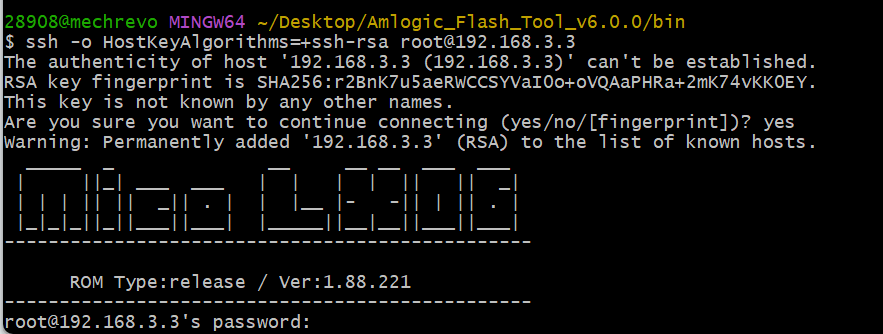
密码是open-xiaoai
输入密码后即可进入小爱音箱后台
关于小爱同学的操作这里可以先暂停
以下操作在pc端进行
需要安装docker,windows请安装docker-windows
下载或克隆项目
git clone https://github.com/idootop/open-xiaoai.git
如无法科学上网,克隆或下载下面这个仓库
git clone https://gitee.com/pjunjie/open-xiaoai.git
进入examples/xiaozhi路径
新建文件docker-compose.yml,内容如下:
version: '3'
services:
xiaoai:
image: idootop/open-xiaoai-xiaozhi:latest
container_name: xiaoai-assistant
ports:
- "4399:4399"
volumes:
- ./config.py:/app/config.py
stdin_open: true
tty: true
运行
docker compose up
# 后台运行
# docker compose up -d
出现以下界面即为启动成功
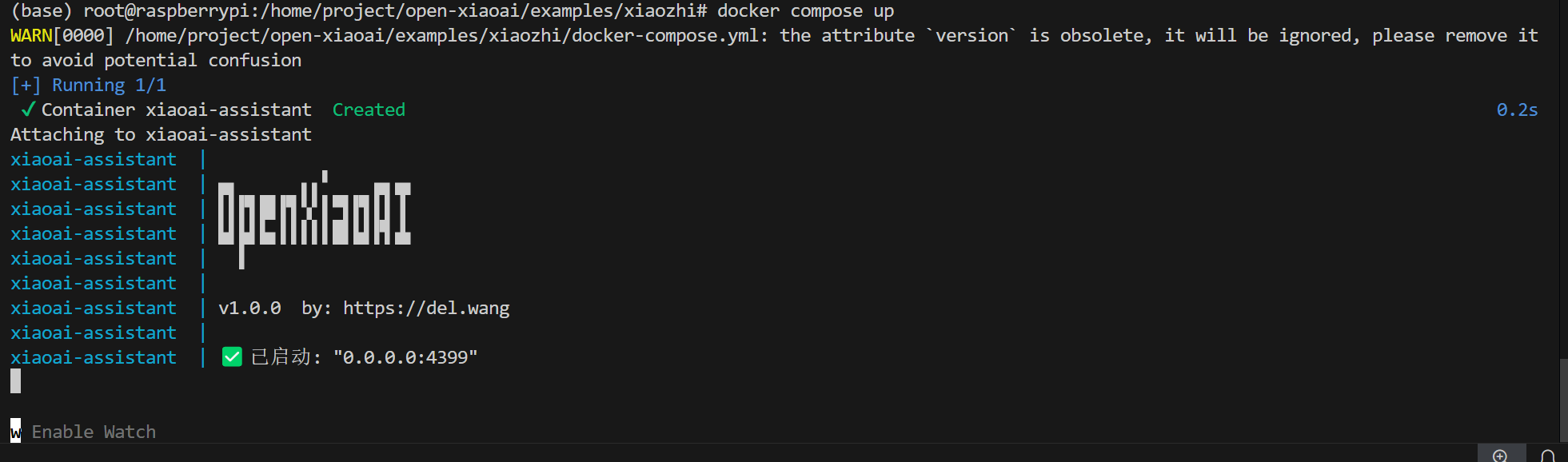
以下操作在小爱音箱终端中执行
通过ssh连接进入小爱音箱终端后
创建文件夹
# 创建 open-xiaoai 文件夹
mkdir /data/open-xiaoai
cd /data/open-xiaoai
设置server地址
# 设置 server 地址(注意替换成自己的 server 地址)
# 这里的server地址就是上面启动docker服务的机器的地址,如不知道可去路由器进行查询
echo 'ws://192.168.3.11:4399' > /data/open-xiaoai/server.txt
下载并运行脚本
curl -sSfL https://gitee.com/idootop/artifacts/releases/download/open-xiaoai-client/init.sh -o client.sh
chmod 777 client.sh
./client.sh
设置开机自动启动
# 下载 boot.sh 文件到 /data/init.sh 开机时自启动
curl -L -o /data/init.sh https://gitee.com/idootop/artifacts/releases/download/open-xiaoai-client/boot.sh
# 重启小爱音箱
reboot
更多推荐
 已为社区贡献1条内容
已为社区贡献1条内容









所有评论(0)